កុម្ភៈ
ផ្ដល់សិទ្ធិឲ្យ Windows Form Apps របស់អ្នកដំណើរការជា Administrator
ចុចទីនេះ ដើម្បីទាញយក Source Code ទាំងស្រុង https://www.mediafire.com/?h3mgbixvncd3a4v

Administrator ត្រូវបានគេកំណត់ថា ជាតួនាទីមួយដែលមានសិទ្ធិស្ទើរគ្រប់ផ្នែក ទៅលើការងារ ឬការគ្រប់គ្រងប្រព័ន្ធអ្វីមួយ ចំណែកឯ Administrator សម្រាប់ Windows OS វិញមានន័យស្រដៀងគ្នានេះដែរ គឺវាជាសិទ្ធិមួយទូលំទូលាយជាងគេ ដែលអ្នកប្រើប្រាស់ (User) អាចកែប្រែ ប្រើ លុប បន្ថែម Features ថ្មីៗចូលទៅក្នុង Windows ។
Windows Forms Application ដែលអ្នកធ្លាប់តែបានបង្កើតដោយប្រើប្រាស់ភាសាផ្សេងៗដូចជា C# និង VB.NET ជាដើម សុទ្ធតែមានសិទ្ធិធម្មតា (Guests, Users, …) ដែលកម្មវិធីទាំងអស់នេះ មានសិទ្ធិត្រឹមទាញយកព័ត៌មានពី System មកប្រើប៉ុណ្ណោះ ។
ដូច្នេះ ដើម្បីឲ្យកម្មវិធីដែលអ្នកបានបង្កើតមានសិទ្ធិពេញលេញជា Administrator ពោល គឺអាចកែប្រែ លុប ទាញព័ត៌មានមួយចំនួនរបស់ System ក៏ដូចជា Windows Registry ដែរនោះ អ្នកត្រូវធ្វើការបង្កើត Manifest File សម្រាប់ Project របស់អ្នក ។
តើអ្នកធ្លាប់បង្កើត Manifest File ឬទេ? ហើយអ្វីជា Manifest?
Manifest ជា File មួយដែលផ្ទុករាល់ Metadata សម្រាប់បញ្ជាក់អំពី Version និង Security របស់កម្មវិធី ។ ជាទូទៅ នៅពេលដែលអ្នកបង្កើត Project ថ្មីមួយ Manifest នឹងបង្កប់នៅក្នុងនោះដោយស្វ័យប្រវត្តិ តែអ្នកបើអ្នកចង់បន្ថែម ឬកែព័ត៌មាន សូមបង្កើត Manifest File មួយទៀត ។ ដើម្បីឲ្យកាន់តែច្បាស់សូមអនុវត្តន៍តាមជំហានខាងក្រោម៖
♦ សម្រាប់ Project C#
១. បង្កើត project ថ្មីមួយ
២. Right Click ទៅលើ ឈ្មោះ project របស់អ្នក è Add è New Item …
៣. ជ្រើសរើសយក Application Manifest File è ដាក់ឈ្មោះឲ្យ manifest è Add
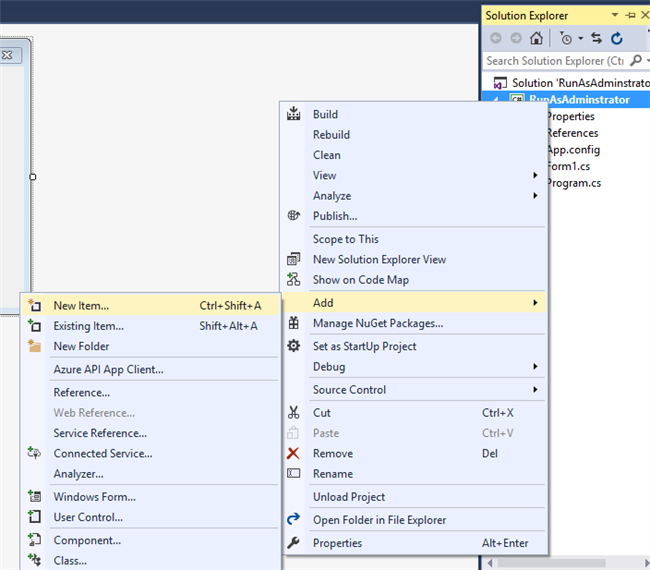
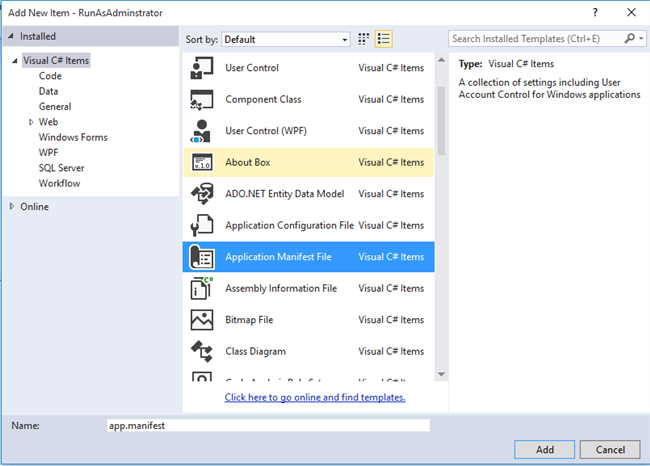
៤. ផ្លាស់ប្តូរតម្លៃរបស់ level ពី “asInvoker” ទៅជា “highestAvailable”
៥. ចុច F5 ដើម្បី compile ជាការស្រេច
(បើសិនជាឃើញមានផ្ទាំងមួយដូចខាងក្រោមសូមចុចលើ Restart under different credentials ហើយចុច F5 ម្តងទៀត)
កម្មវិធីខាងលើនឹងមានសិទ្ធិជា Administrator ជានិច្ចរាល់ពេលដំណើរការ
បញ្ជាក់៖ អ្នកអាចបង្កើត Manifest File ច្រើនបានក្នុង Project តែមួយ ប៉ុន្តែវានឹងទទួលយកព័ត៌មានដែលមាននៅក្នង Manifest ដែលបានបង្កើតចុងក្រោយគេបង្អស់ (អាចផ្លាស់ប្តូរបាន) ។
♦ សម្រាប់ Project VB.NET
១. បង្កើត Project ថ្មីមួយ
២. Right Click ទៅលើ ឈ្មោះ Properties នៃ Project របស់អ្នក ជ្រើសរើស Open

៣. បន្ទាប់មកអ្នកនឹងឃើញពីផ្ទាំង Propertiesសម្រាប់ឲ្យអ្នកកំណត់
៤. ចុចប៊ូតុង View Windows Setting នោះ Manifest នឹងបើកឡើង
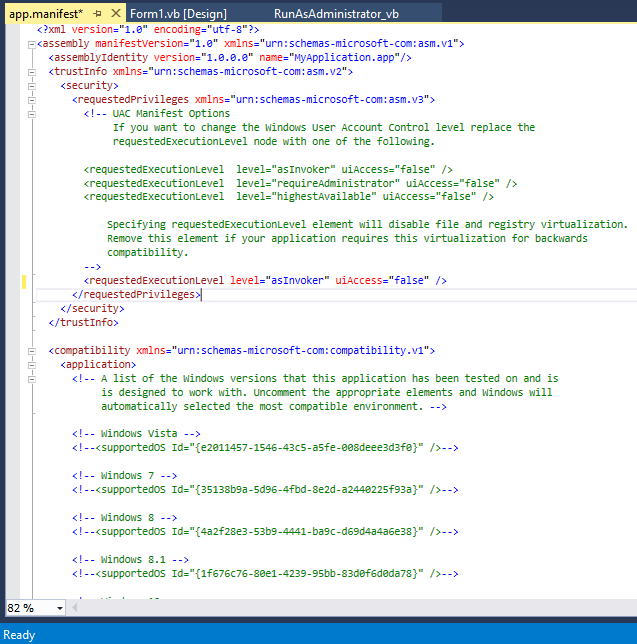
៥. ធ្វើការផ្លាស់ប្តូរតម្លៃរបស់ Level ពី “asInvoker” ទៅជា “highestAvailable” ដូចបានបង្ហាញក្នុងរូបខាងក្រោម រួច Compile ជាការស្រេច ។
(បើសិនជាឃើញមានផ្ទាំងមួយដូចខាងក្រោម សូមចុចលើ Restart under different credentials ហើយចុច F5 ម្តងទៀត)
♦♦♦ រៀបរៀងអត្ថបទដោយៈ លោក គីម សូឡី
♦♦♦ កែសម្រួលអត្ថបទដោយៈ លោក ង៉ែត ណារ៉េត
♦♦♦ ដកស្រង់ចេញពីទស្សនាវដ្ដីអាន-ANT ច្បាប់ទី ៥៥ ប្រចាំខែ វិច្ឆិកា ឆ្នាំ ២០១៣
♦♦♦ សម្រាប់ព័ត៌មានទំនាក់ទំនងមកយើងខ្ញុំ ៖ លេខទូរសព្ទ ០១០ / ០១៦ ៦៦៦ ៦៥៣
♦♦♦ សម្រាប់ព័ត៌មានវគ្គសិក្សាកុំព្យូទ័រនៅអាន-ANT http://training.antkh.com/
ឬអាចផ្ញើចូល e-mail: anttraining2013@gmail.com
ឬ Facebook: https://www.facebook.com/anttrainning
Facebook Page: ANT Magazine
Facebook Group: https://www.facebook.com/groups/ANTTrGroup/
website: www.antkh.com
មតិ និងយោបល់ទៅលើអត្ថបទនេះ (តាម Facebook)
ខាងក្រោមនេះជាយោបល់ផ្សេងៗរបស់អ្នកទស្សនា



